iTunes on suuri foorumi, jonka avulla käyttäjät voivat ostaa musiikkia, elokuvia ja muita mediatiedostoja. Jos et enää pidä kappaleesta tai albumista, sinun on ehdottomasti poistettava musiikki iTunes-kirjastosta.
Se on hyvä tapa vapauttaa enemmän tilaa digitaaliseen laitteeseesi. Lisäksi voit päästä eroon näistä kappaleista onnistuneesti. Jotkut ihmiset kuitenkin valittavat, että he eivät voi poistaa kappaleita iTunesista.
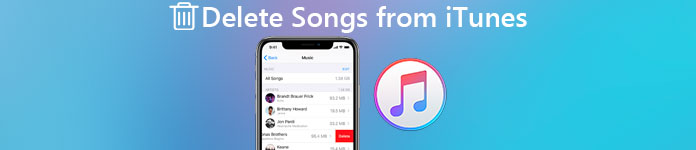
Jotta ihmiset voisivat järjestää iTunes-kirjastoa, tässä artikkelissa on täydellinen opas iTunesin musiikin poistamisesta. Voit oppia poistamaan kappaleita iTunesista eri alustoilla seuraavien kappaleiden kautta. Lisäksi on helppo löytää ja poistaa myös kappaleita Apple-musiikkikirjastosta.
- Osa 1: Miten voin poistaa kappaleita iPhonesta / iPadista iTunesissa
- Osa 2: Miten voin poistaa iTunes-kirjaston tietokoneesta ja aloittaa sen
- Osa 3: iTunes-kirjaston kappaleiden poistaminen poistamatta niitä
Osa 1: Miten poistan kappaleet iPhonesta / iPadista iTunesissa
Jos käytät iOS-kannettavaa laitetta, voit seurata alla olevia ohjeita poistaaksesi kappaleita iTunesista iPhonessa tai iPadissa.
Sitten tulee yleinen kysymys, miksi et voi poistaa kappaleita tai soittolistoja iTunesista?
Se johtuu siitä, että iTunes synkronoi musiikkisi automaattisesti. Vaikka olet poistanut useita kappaleita, voit silti löytää ne iTunesissa. Onneksi löydät alla olevan vaiheittaisen ratkaisun.
Vaihe 1. Suorita musiikkisovellus iOS-laitteellasi
Käynnistä iPhone, iPad tai iPod touch ja avaa sitten Musiikki-sovellus. Voit siirtyä kirjastoon tai soittolistoihin nähdäksesi minkä tahansa poistettavan kappaleen, artistin tai albumin.
Vaihe 2. Poista kappaleet iTunesista ilman tietokonetta
Kun valitset tietyn musiikin, napsauta kolmen pisteen painiketta. Vieritä alas ja napsauta "Poista" poistaaksesi kappaleita iTunesista iPadissa tai iPhonessa.
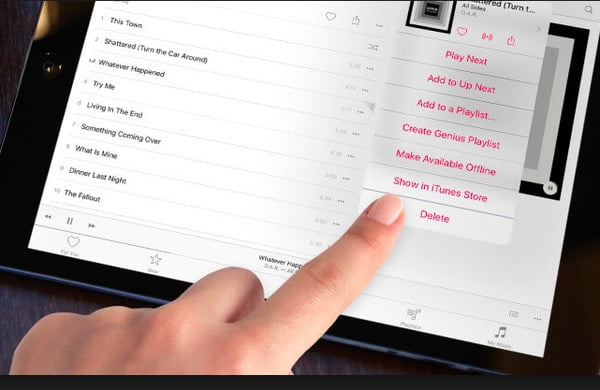
Huomaa: Jos näet vain Poista musiikista -vaihtoehdon, se tarkoittaa, että tätä kappaletta ei ole ladattu iOS-laitteellesi. Lisäksi voit poistaa tämän kappaleen vain iTunes-kirjastosta. Se on edelleen piilotettu Musiikki-sovellukselta.
So kuinka poistaa useita kappaleita iTunesista iPhoneen?
No, voit ensin siirtyä kohtaan Asetukset> Yleiset> iPhone-tallennus. Etsi myöhemmin "Musiikki" ja napsauta "Muokkaa" oikeassa yläkulmassa. Lopuksi käynnistää minkä tahansa kappaleen tai jopa "Kaikki kappaleet" -vaihtoehdon, jos haluat poistaa useita kappaleita iPhonessa onnistuneesti.
Osa 2: Miten voin poistaa iTunes-kirjaston tietokoneesta ja aloittaa sen
Entä Windows- ja Mac-käyttäjät? Kuinka poistaa kappaleita, soittolistoja, albumeita tai muita kohteita iTunesista Windowsissa tai Macissa? Onko tapa poistaa iTunes-kirjasto ja aloittaa uudelleen? No, voit kokeilla alla olevia menetelmiä.
Musiikin poistaminen iTunesista Macissa
Jos iTunes-kirjasto on vioittunut tai siinä on muita ongelmia, voit poistaa kappaleita iTunesista Mac-tietokoneella täällä.
Vaihe 1. Avaa iTunesin kansio Macissa
Sammuta kaikki Mac-tietokoneesi iTunes-ikkunat. Valitse sitten "Finder" -painike. Napsauta Finder-valikossa "Go" ja valitse sitten "Home". Näet Mac-kotihakemistosi suoraan. Kaksoisnapsauta myöhemmin "Musiikki" vasemmassa paneelissa. Avaa kansio, jonka nimi on "iTunes".
Vaihe 2. Poista kappaleet iTunesista Macissa
Vedä ja pudota "iTunes Library.itl" ja "iTunes Music Library.xml" tiedostot suoraan roskakoripainikkeeseen. Voit napsauttaa näitä tiedostoja hiiren kakkospainikkeella ja valita sen sijaan "Siirrä roskakoriin". Lopuksi tyhjennä Roskakori ja käynnistä iTunes-sovellus uudelleen.
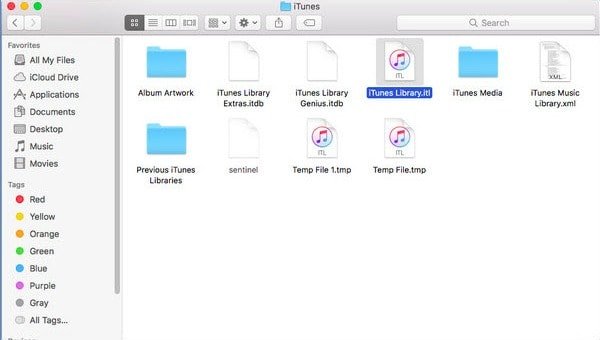
Tämän seurauksena iTunes voi poistaa kaikki aiemmat musiikkisi ja luoda uuden iTunes-kirjastotiedoston automaattisesti. Lisää vain suosikkikappaleet iTunesiin tavalliseen tapaan.
Kuinka poistaa kaikki kappaleet iTunesista Windowsissa
Jos haluat poistaa useita tai kaikkia kappaleita iTunesista Windowsissa, sinun on päivitettävä iTunes uusimpaan versioon.
Vaihe 1. Avaa iTunes-musiikkikirjasto
Käynnistä iTunes Windows-tietokoneellasi. Valitse ylimmältä työkaluriviltä "Musiikki" ja napsauta sitten "Oma musiikki". Tämän jälkeen voit käyttää kaikkia musiikkikirjastosi kappaleita.
Vaihe 2. Poista kaikki kappaleet iTunesista Windowsissa
Vedä ja pudota kaikki poistettavat kappaleet. Myöhemmin napsauta hiiren kakkospainikkeella ja valitse "Poista" tai "Poista lataus" poistaaksesi valitun musiikin Windowsissa. Jälkimmäinen poistaa kuitenkin vain lataamasi kappaleet.
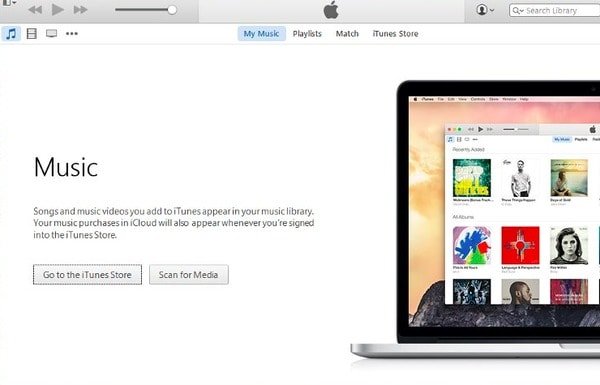
Joten miten kappaleita toistetaan?
Voit itse asiassa valita "Kirjasto" ja napsauttaa sitten "Näytä päällekkäiset kohteet" avattavasta "Tiedosto" -valikosta. Tänä aikana voit poistaa päällekkäisiä kappaleita iTunesista helposti.
Jos valitettavasti voit poistaa iTunes-kirjaston kappaleen, yritä vain palauta iTunes Library -musiikkia tästä.
Osa 3: Poista kappaleet iTunes-kirjastosta poistamatta niitä
Huolimatta musiikin poistamisesta iTunesista jotkut ihmiset haluavat poistaa kappaleet iTunes-kirjastosta väliaikaisesti. Toisessa sanassa voit silti löytää niitä kappaleita iTunes-kirjastossa.
Ollakseni rehellinen, sinun tulisi valita "Poista musiikista" ja muut vastaavat vaihtoehdot suoraan "Poista" -kohdan sijaan. Älä napsauta "Poista lataukset". Muuten se johtaa kappaleiden poistamiseen iPhonesta ja muista kannettavista laitteista kokonaan.
Poista kappaleet iTunesista poistamatta iPhonessa ja iPadissa
Vaihe 1. Navigoi Musiikki-sovelluksessa.
Vaihe 2. Valitse mikä tahansa kappale.
Vaihe 3. Valitse "…" vaihtoehto.
Vaihe 4. Valitse "Poista omasta musiikista".
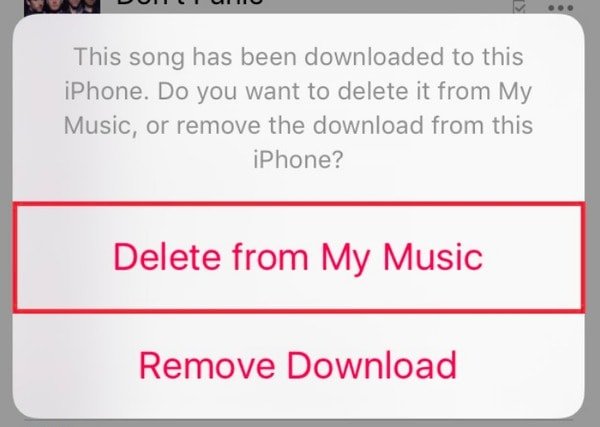
Ostokset poistetaan soittolistasta tai musiikkikirjastosta. Mutta voit silti saada ne seuraavan kerran, kun synkronoit uudelleen.
Piilota musiikkia iTunesista poistamatta Windowsista ja Macista
Vaihe 1. Avaa iTunes Music -kirjasto.
Vaihe 2. Valitse "Tili", kirjaudu sisään iTunes-tilillesi (iTunes-salasana unohtui? Hanki iTunesin salasanan palautus nyt.) ja valitse "Ostettu.
Vaihe 3. Napsauta "x"-painiketta kappaleen kohdalla, jonka haluat piilottaa.
Vaihe 4. Vahvista valitsemalla "Piilota"
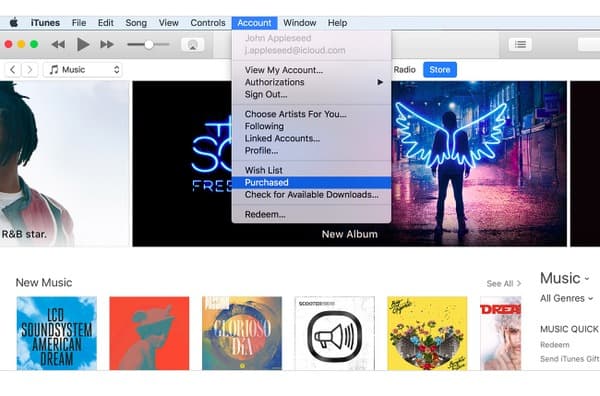
Voit seurata edellä mainittua tapaa poistaa poissaolevia elokuvia, kirjoja ja sovelluksia iTunesista poistamatta.
Tämän seurauksena seuraavalla kerralla, kun haluat poistaa kappaleita iTunesista ja tietokoneesta samanaikaisesti, sinun tulee ensin piilottaa nämä ostokset. Siinä kaikki miten poistaa musiikkia iTunesista.
Jaa tämä viesti ystävillesi, jos se on hyödyllistä.



 iPhone Data Recovery
iPhone Data Recovery iOS-järjestelmän palauttaminen
iOS-järjestelmän palauttaminen iOS-tietojen varmuuskopiointi ja palautus
iOS-tietojen varmuuskopiointi ja palautus iOS-näytön tallennin
iOS-näytön tallennin MobieTrans
MobieTrans iPhone Transfer
iPhone Transfer iPhone Eraser
iPhone Eraser WhatsApp-siirto
WhatsApp-siirto iOS-lukituksen poistaja
iOS-lukituksen poistaja Ilmainen HEIC-muunnin
Ilmainen HEIC-muunnin iPhonen sijainnin vaihtaja
iPhonen sijainnin vaihtaja Android Data Recovery
Android Data Recovery Rikkoutunut Android Data Extraction
Rikkoutunut Android Data Extraction Android Data Backup & Restore
Android Data Backup & Restore Puhelimen siirto
Puhelimen siirto Data Recovery
Data Recovery Blu-ray-soitin
Blu-ray-soitin Mac Cleaner
Mac Cleaner DVD Creator
DVD Creator PDF Converter Ultimate
PDF Converter Ultimate Windowsin salasanan palautus
Windowsin salasanan palautus Puhelimen peili
Puhelimen peili Video Converter Ultimate
Video Converter Ultimate video Editor
video Editor Screen Recorder
Screen Recorder PPT to Video Converter
PPT to Video Converter Diaesityksen tekijä
Diaesityksen tekijä Vapaa Video Converter
Vapaa Video Converter Vapaa näytön tallennin
Vapaa näytön tallennin Ilmainen HEIC-muunnin
Ilmainen HEIC-muunnin Ilmainen videokompressori
Ilmainen videokompressori Ilmainen PDF-kompressori
Ilmainen PDF-kompressori Ilmainen äänimuunnin
Ilmainen äänimuunnin Ilmainen äänitys
Ilmainen äänitys Vapaa Video Joiner
Vapaa Video Joiner Ilmainen kuvan kompressori
Ilmainen kuvan kompressori Ilmainen taustapyyhekumi
Ilmainen taustapyyhekumi Ilmainen kuvan parannin
Ilmainen kuvan parannin Ilmainen vesileiman poistaja
Ilmainen vesileiman poistaja iPhone-näytön lukitus
iPhone-näytön lukitus Pulmapeli Cube
Pulmapeli Cube





